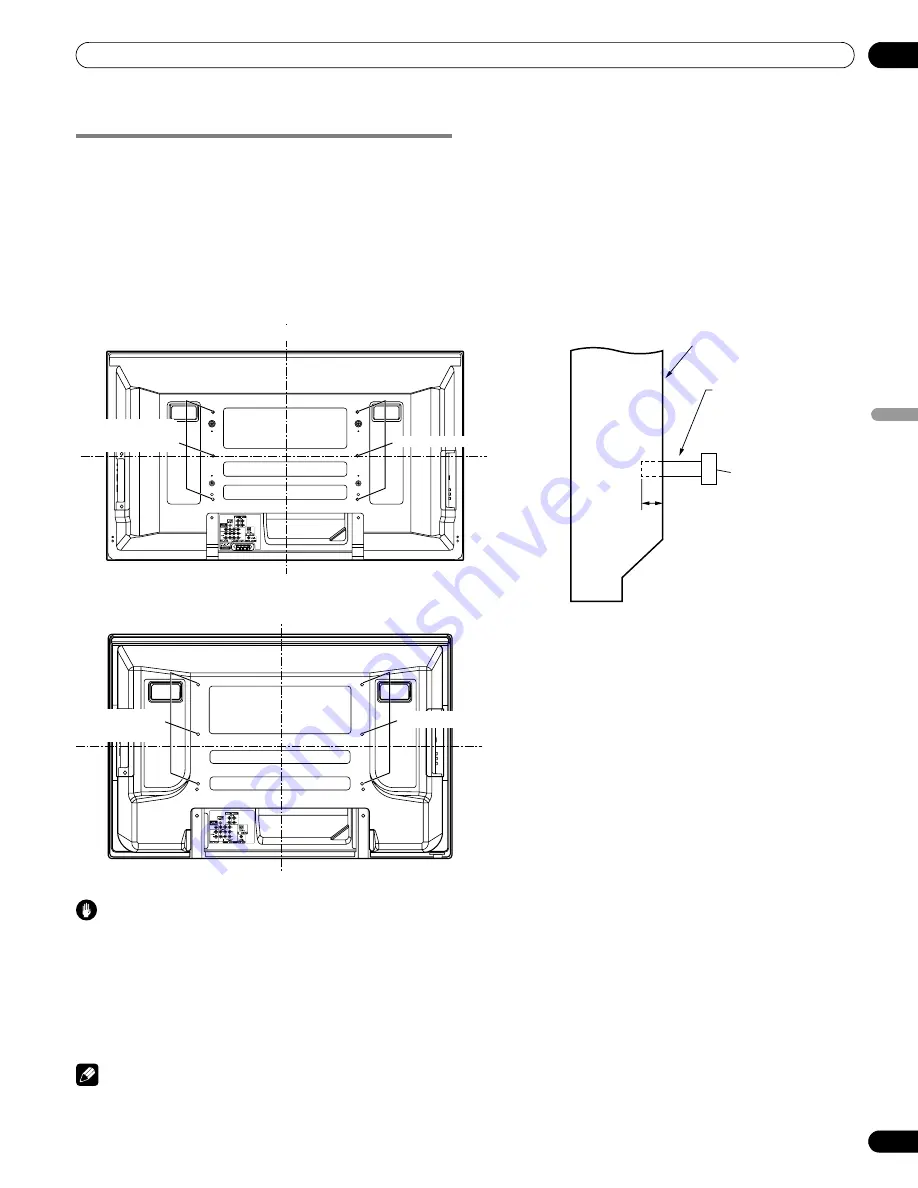
11
Sp
Precauciones de seguridad
02
Esp
a
ñol
Precauciones relacionadas con la instalación
Observe las precauciones siguientes cuando instale con cualesquiera ítems como la ménsula opcional.
Cuando utilice las ménsulas opcionales o componentes equivalentes
• Solicite la instalación a su revendedor.
• Asegúrese de utilizar los pernos suministrados.
• Para los detalles, consulte el manual de instrucciones que acompaña la ménsula opcional (o componentes equivalentes).
Cuando utilice otros componentes
• Consulte su revendedor.
• Los seis agujeros de montaje siguientes pueden utilizarse para la instalación:
Precaución
• Asegúrese de utilizar cuatro o más agujeros de montaje simétricos a las líneas medianas vertical y horizontal.
• Utilice tornillos M8, de 12 mm a 18 mm (0,5 pulgadas a 0,7 pulgadas) de profundidad desde la superficie de montaje de la pantalla
de plasma. Vea la vista lateral arriba.
• Tenga cuidado de no bloquear la abertura de ventilación en la parte trasera de la pantalla de plasma.
• Asegúrese de instalar la pantalla de plasma en una superficie plana, porque contiene un cristal.
• Los agujeros de tornillo diferentes de los indicados arriba se utilizan solamente para los productos especificados. No los utilice
nunca para el montaje de productos no especificados.
Nota
• Recomendamos fuertemente que utilice los productos de montaje opcionales de Pioneer.
• Pioneer no se hace responsable de cualesquier lesiones personales o daños del producto resultantes de la utilización de
componentes de montaje diferentes de los productos opcionales de Pioneer.
4
5
Vista lateral
Agujero de montaje
Línea
mediana
Pantalla de
plasma
Ménsula de
montaje (o
componente
equivalente)
Tornillo M8
12 mm a 18 mm
(0,5 pulgadas a 0,7 pulgadas)
Vista trasera (PDP-5080HD)
Línea mediana
4
5
Agujero de montaje
Línea mediana
Línea mediana
Vista trasera (PDP-4280HD)
Agujero de
montaje
Superficie de montaje
Agujero de
montaje
PDP5080HD_Spa.book Page 11 Monday, April 9, 2007 8:05 PM
Summary of Contents for PDP-4280HD
Page 101: ...101 En Appendix 15 English ...
Page 193: ...93 Fr Annexe 15 Français ...
















































